Exercício – Limpar o ambiente do Azure DevOps
Após concluir as tarefas atribuídas para esse módulo, as próximas etapas envolverão a limpeza dos seus recursos do Azure, a transição do item de trabalho para o estado Concluído no Azure Boards e a limpeza do seu ambiente do Azure DevOps.
Importante
A execução dessa limpeza é essencial para evitar a geração de encargos para recursos do Azure depois da conclusão deste módulo.
Limpar recursos do Azure
A maneira mais fácil de limpar os recursos do Azure é excluir o grupo de recursos pai. Ao excluir um grupo de recursos, você excluirá todos os recursos nesse grupo. Para excluir o grupo de recursos:
Acesse o portal do Azure e entre.
Selecione o Cloud Shell no menu e, em seguida, clique em Bash.

Execute o comando a seguir para excluir o grupo de recursos que você criou. Digite y quando solicitado para confirmar a exclusão.
az group delete --name tailspin-space-game-rgOpcionalmente, após a conclusão do comando anterior, você poderá executar o comando a seguir para confirmar a exclusão. Você vai perceber que o grupo de recursos tailspin-space-game-rg não aparece mais na lista.
az group list --output table
Mover o item de trabalho para Concluído
Nessa etapa, você vai transferir o item de trabalho que atribuiu a si próprio anteriormente nesse módulo para a coluna Concluídos. Na prática,Concluídos costuma significar distribuir um software funcional aos usuários. Porém, para os fins desse módulo de aprendizado, isso significa que a meta específica foi cumprida. Para concluir o item de trabalho:
Acesse o projeto do Azure DevOps e selecione Boards e, em seguida, clique em Boards.
Mova o item de trabalho Criar versão de vários contêineres do site orquestrado com o Kubernetes para a coluna Concluído.
Desabilitar o pipeline ou excluir seu projeto
Este roteiro de aprendizagem fornece um modelo para cada módulo que você pode usar para criar um ambiente. Se você executar diversos modelos, acabará tendo vários projetos do Azure Pipelines apontando para o mesmo repositório do GitHub. Essa configuração causará a execução de vários pipelines sempre que você efetuar push de uma alteração para o repositório GitHub, podendo criar problemas. Portanto, antes de passar para o próximo módulo você deve desabilitar ou excluir o pipeline para evitar perder minutos de compilação gratuitos.
Escolha uma das seguintes opções:
Opção 1: desabilitar o pipeline
Desabilite o pipeline para impedi-lo de processar novas solicitações. Você poderá habilitar novamente o pipeline mais tarde, caso deseje. Essa opção será adequada se você quiser manter o projeto de DevOps e o pipeline de implantação para referência futura.
Para desabilitar o pipeline:
Selecione Pipelines e escolha o pipeline.
Selecione Configurações no menu suspenso.
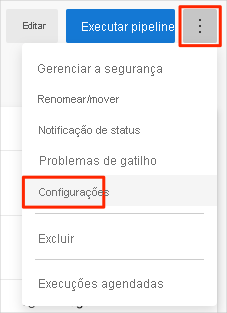
Selecione Desabilitado e depois Salvar.
Opção 2: excluir o projeto do Azure DevOps
Se você não precisar do projeto de DevOps para referência futura, exclua-o. Nos módulos futuros, você poderá executar outro modelo que ative um novo projeto no estado no qual este projeto termina. Essa opção será adequada se você tiver certeza de que não precisará desse projeto novamente.
Para excluir o projeto:
Acesse o projeto no portal do Azure DevOps.
Selecione Configurações do projeto no canto inferior esquerdo.
Na seção Visão geral, role até a parte inferior e selecione Excluir.
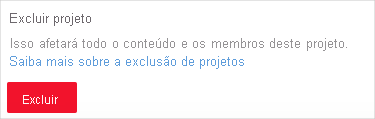
Confirme o nome do projeto e selecione Excluir para excluí-lo.
